DAY27-Checkpoint序號匯入
如果你是跟廠商買設備+買Service的話,
他會先請你去建立一個在checkpoint的帳號,或者他會直接幫你建立好。
然後廠商就會幫你把你所購買的產品序號的license放在裡面。
你要去把它下載回來,並匯進設備裡,光是這邊也搞了我好幾天。
連到checkpoint網站首頁
在頁面裡輸入你所使用的帳號密碼。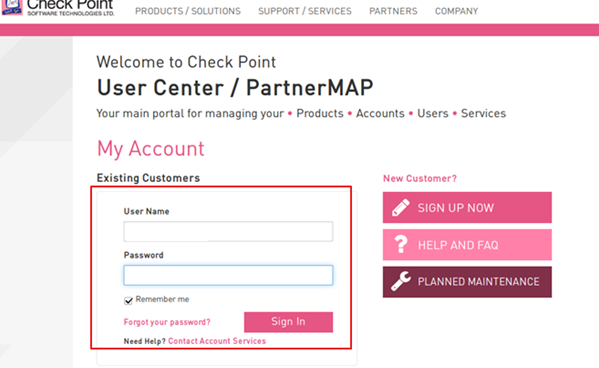
登入後 選擇 ASSETS/INFO – ACCOUNTS & PRODUCTS – Account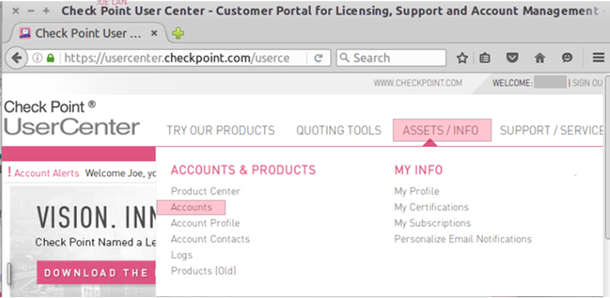
進入時會再次確認帳號密碼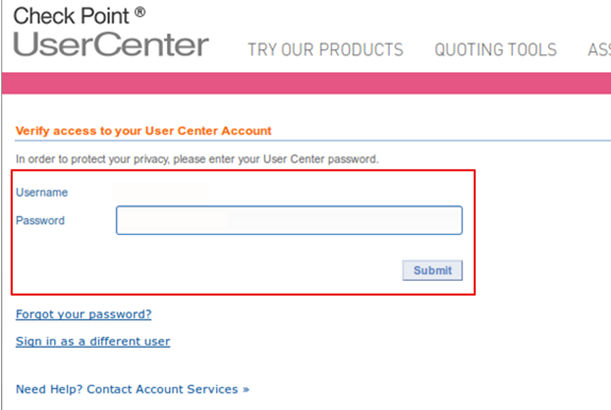
登入後 可以看到這個帳號下 有綁哪些設備 (這邊可以看到有兩台)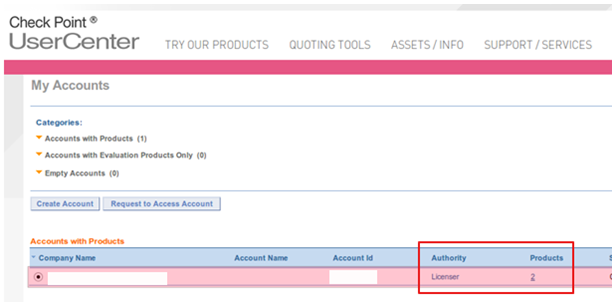
進入後可以看到裏面有多少設備
可以使用的時間到01-Jan-2019
表示2019之後 你就會無法再使用你另外購買的service囉!!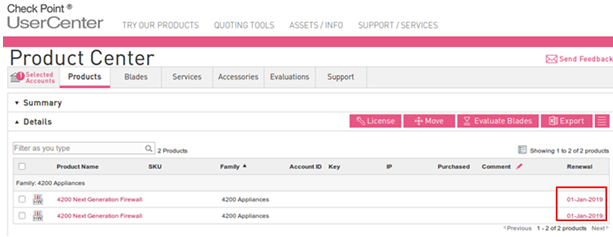
隨意點選一台機器 (要操作如何申請license)
進入後點選 License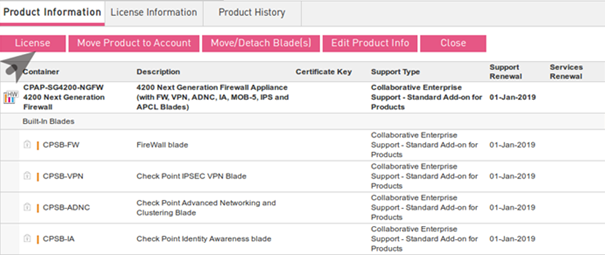
會跳到申請畫面 (依照你的設備申請),有一個問IP的地方請照設備狀況填寫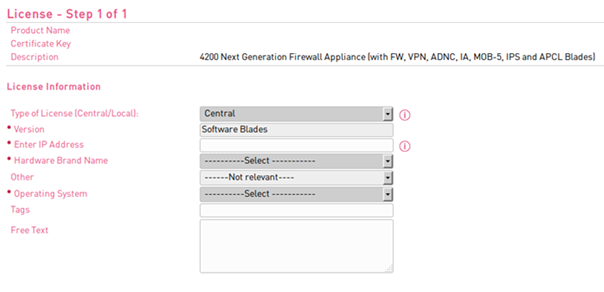
上述都設定完
點選License後會轉跳到另一個頁面讓你下載License
這個頁面沒有下載到也沒關係,他會另外把你的設定&license發給你。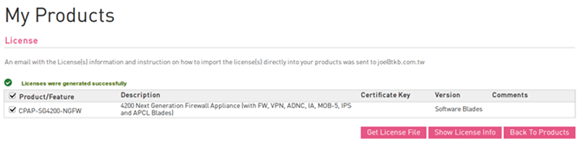
接著就選Get License吧 (下載的檔案會是lic檔)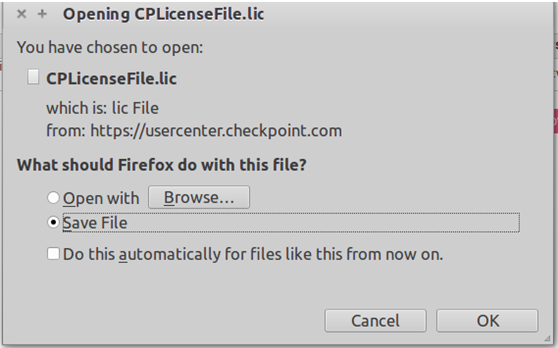
到上面為止,我們申請license的動作就算完成了。
再來就是要到設備上匯入序號。
首先登入web端介面,在這邊要輸入checkpoint給我們的文字資訊
這邊會發到你的mail要不在剛剛申請的地方也有。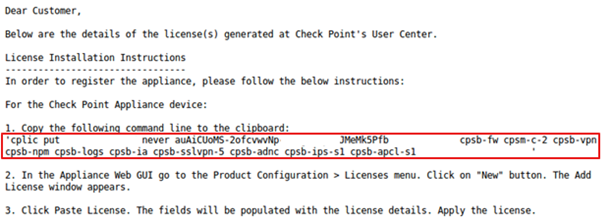
將這串文字貼進License當中。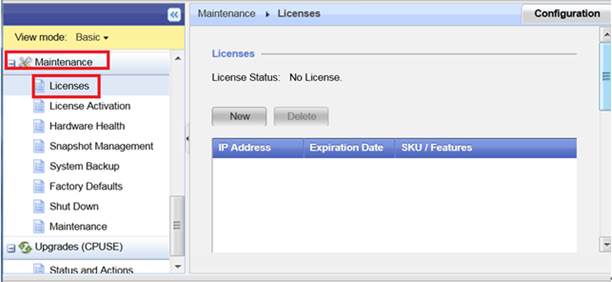
然後就沒有WEB端的事了。
再來要用的是SmartTool,這軟體管理工具可以從web端下載下來安裝。
但他只能安裝在windows作業系統之上。
SmartTool的工具有很多,我們先用SmartUpdate來匯入序號。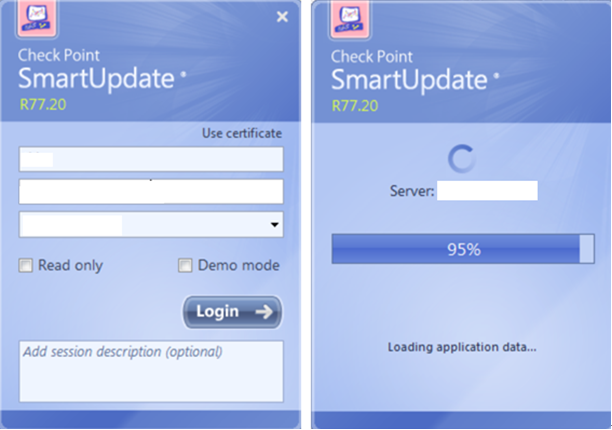
登入後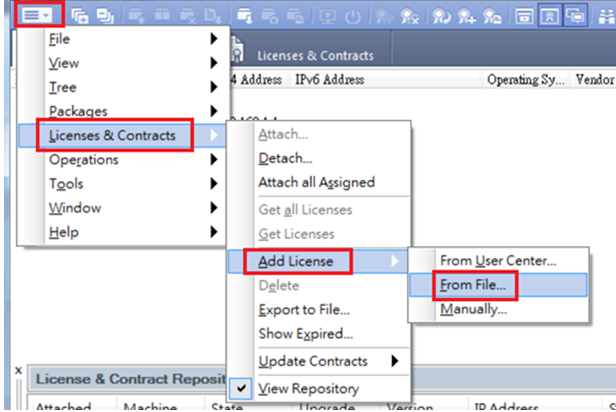
選取到申請來的license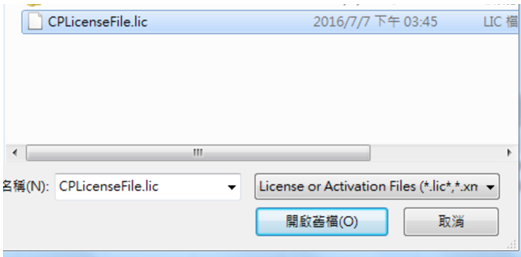
匯入後就可以看到license出現了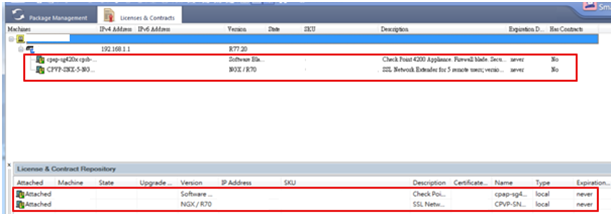
另外就是你還要去下載一個.xml檔進行匯入動作
那個.XML檔案也要從WEB端下載(這個檔案是要和客戶的UCID關聯,
它需要廠商先幫你設定好後,你才能夠下載)
匯入的方法跟.lic檔是一樣要在SmartUpdate進行,下載的地方如下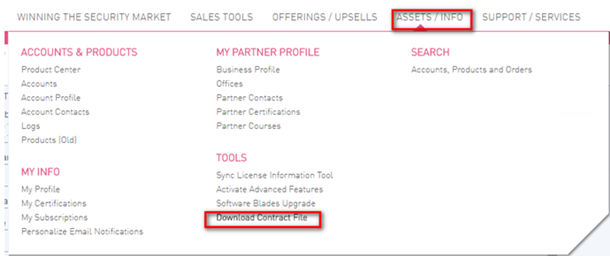
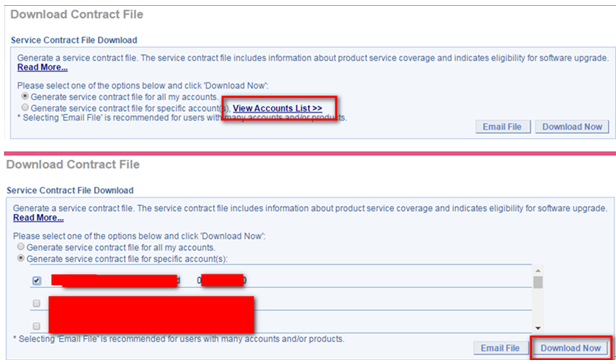
到這邊就完成了license的匯入。
明天我們再來介紹SmartTool怎麼去設定checkpoint的規則。
